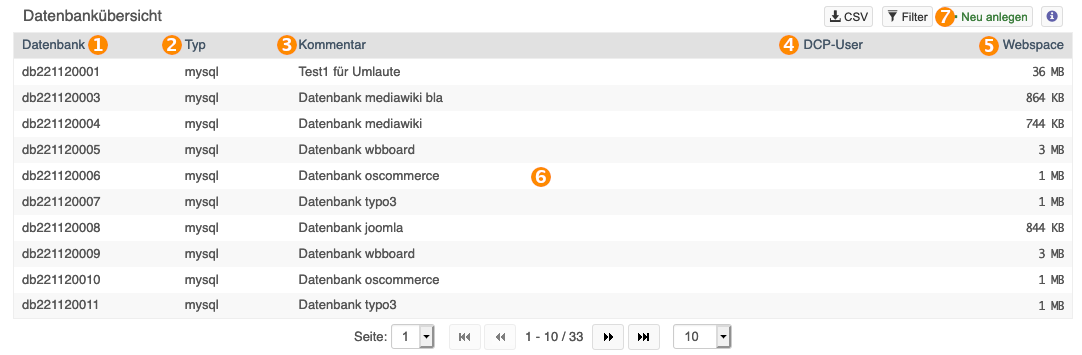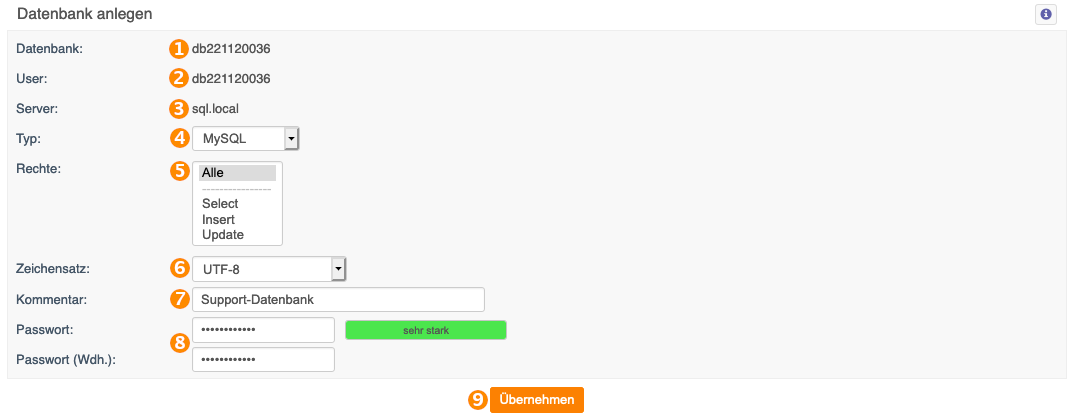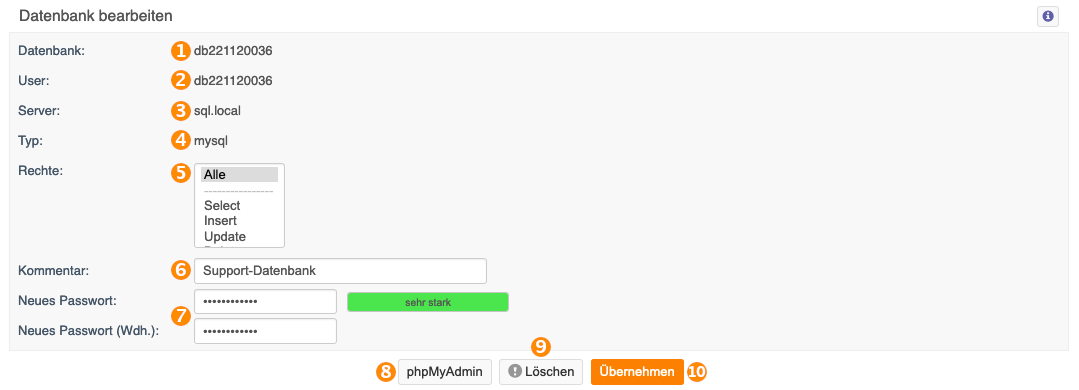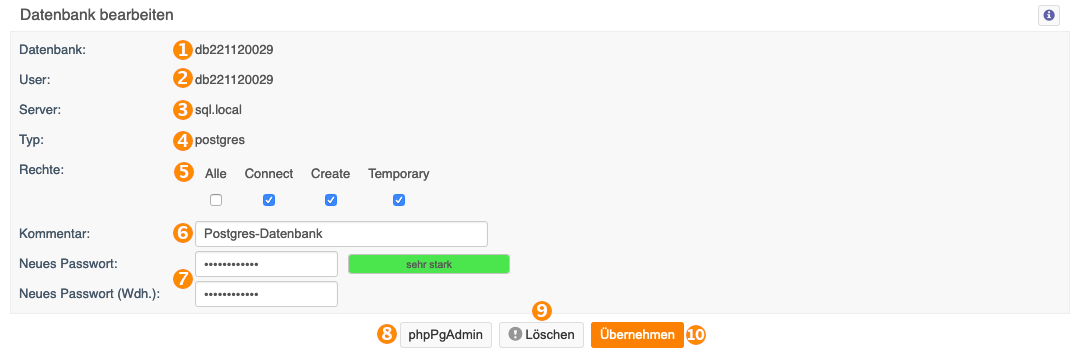Datenbanken
Datenbanken allgemein
Eine Datenbank ist ein System zur Speicherung großer Datenbestände mit dem Ziel, optimale Informationsgewinnung bei sehr kurzen Zugriffszeiten zu ermöglichen. Überall, wo Daten organisiert werden müssen, kann der Einsatz von Datenbanksystemen sinnvoll sein. Die Datenbank bildet für ihre Benutzer eine Basis für die Verwaltung von Informationen:
Es soll eine hohe Flexibilität bei der Datenauswertung erreicht werden. Verschiedene Benutzer sehen die Daten auf unterschiedliche Weise und nur die Daten, zu deren Zugriff sie berechtigt sind. So hat z.B. in einem Onlineforum der Administrator Einsicht und Schreibrechte in allen Bereichen, während der Gast meist nirgendwo etwas hineinschreiben kann und auch nicht alles lesen darf. Die Erstellung einer Anwendung wird durch das Datenbanksystem für Webmaster stark vereinfacht. Durch die spezielle Datenorganisation wird höchstmögliche Flexibilität bei der Auswertung erreicht. Selbst komplizierte Abfragen lassen sich leicht erstellen, auch wenn sie durch die Programmierer nicht berücksichtigt wurden. Die Daten werden ohne unnötige Redundanz gespeichert. Die E-Mail Adresse des Webmasters wird in einem Onlineforum nur einmal abgespeichert, aber auf jeder Seite dargestellt. So können Änderungen schnell und umfassend durchgeführt werden.
Diese Vorteile werden natürlich noch bei vielen anderen Anwendungen benötigt, z.B. bei E-Shops oder Contentmanagement-Systemen (CMS), wie z.B Typo3 oder Joomla.
MySQL
Auf unseren Webservern läuft jeweils ein MySQL-Datenbankserver. Auf diesem werden für jeden Webhosting-Kunden, dessen Tarif MySQL-Zugriff beinhaltet, eine oder mehrere Datenbanken angelegt. Diese MySQL-Datenbanken können Sie nun komfortabel über das Administrationstool PHPMyAdmin verwalten.
PostgreSQL
Auf eigenen Servern wie z.B. Professional Web Cloudserver ist es zusätzlich möglich PostgreSQL-Datenbanken zu nutzen.
Übersicht der angelegten Datenbanken
- In der ersten Spalte werden die Namen der von Ihnen bisher angelegten Datenbanken aufgeführt. Die Namen der Datenbanken werden automatisch vergeben und können nicht von Ihnen verändert werden. Eine Datenbank ist stets an einen Datenbank-User gekoppelt, der den gleichen Namen hat wie die Datenbank. Auch den Namen des Datenbank-Users können Sie nicht ändern.
- Diese Spalte gibt Ihnen den Typ der Datenbank an. Derzeit lassen sich Datenbanken als MySQL (Standard) oder PostgreSQL anlegen.
- In dieser Spalte können Kommentare/Bemerkungen zur Funktion der Datenbank stehen.
- Ist die Datenbank einem DCP-User zugeordnet, so ist der Name des entsprechenden DCP-Users in dieser Spalte hinterlegt.
- Hier wird Ihnen angezeigt, wie viel Speicherplatz die jeweilige Datenbank verbraucht. Der durch die Datenbanken in Anspruch genommene Speicherplatz wird von Ihrem Gesamt-Webspace abgezogen. Die Zeile des jeweiligen Eintrags über dem Sie sich mit dem Mauszeiger befinden,verfärbt sich blau. Sie können auf einen Eintrag klicken, um in den Bearbeiten-Modus zu gelangen.
- Wenn Sie mit der Maus über die Liste gehen, verfärbt sich die Zeile des jeweiligen Eintrages, über dem Sie sich mit dem Mauszeiger befinden, blau. Sie können auf einen Eintrag klicken, um in den "Bearbeiten"-Modus zu gelangen, so dass Sie die Liste der angelegten E-Mail Accounts angezeigt bekommen oder neue E-Mail Accounts anlegen können.
- Mit einem Klick auf den Button "+ Neu anlegen" gelangen Sie in die Maske zum Anlegen einer neuen Datenbank.
Neue Datenbank anlegen
- Hier wird Ihnen der Name der neuen Datenbank angezeigt. Der Name wird vom System vergeben und kann nicht beeinflusst oder verändert werden.
- Der Datenbank-User heißt stets genauso wie die zugehörige Datenbank. Auch den Namen des Users können Sie nicht ändern.
- Hier ist der Name des Datenbankservers aufgeführt, auf dem die Datenbank angelegt werden soll. Sie können diesen Namen in Ihren Skripten als Konfigurationsparameter hinterlegen.
- Hier lässt sich der Typ der anzulegenden Datenbank auswählen. Sofern Postgres für den Webhosting Tarif/Account aktiv ist, erscheinen MySQL und PostgreSQL als Auswahlmöglichkeiten. Ansonsten ist lediglich MySQL verfügbar.
- Hier können Sie die Einstellungen der Nutzerrechte für den Datenbank-User vornehmen:
- Die Bedeutung der MySQL-Rechte für einen Datenbank-User
Select: Der User erhält das Recht Datensätze auszuwählen.
Insert: Der User erhält das Recht Daten einzufügen oder zu ersetzen (nur zusammen mit der Update und Delete-Berechtigung).
Update: Der User erhält das Recht Daten zu verändern.
Delete: Der User erhält das Recht Daten zu löschen.
Create: Der User erhält das Recht neue Tabellen anzulegen.
Drop: Der User erhält das Recht Tabellen zu löschen.
Index: Der User erhält das Recht Tabellen zu indexieren. Eine Indexierung von Tabellen kann starke Auswirkungen auf die Performance haben. Wenn Sie nicht sicher sind, ob Sie dieses Feld aktivieren müssen, lassen Sie es deaktiviert.
Alter: Der User erhält das Recht die Tabellenstruktur zu ändern.
Lock: Der User erhält das Recht einen Read/Write-Lock auf einer Tabelle zu aktivieren.
Temp: Der User erhält das Recht zum Erzeugen temporärer Tabellen.
Views: Der User erhält das Recht zum Erzeugen von Views (gespeicherte Queries die eine Ergebnistabelle zurückliefern und somit als Tabellen fungieren).
References: Der User erhält das Recht FOREIGN KEY-Einschränkungen zu erstellen.
Trigger: Der User erhält das Recht Trigger zu erstellen.
Routines: Der User erhält das Recht Funktionen und Stored Procedures zu erstellen.
- Hier können sie auswählen in was für einem Zeichensatzformat die Zeichen in der Datenbank gespeichert werden sollen.
- In diesem Feld können Sie einen Kommentar/Bemerkungen zur Funktion der Datenbank hinterlegen.
- Geben Sie hier das Passwort für den Datenbank-User ein. Es gibt keine Beschränkung in der Länge oder bei den verwendbaren Zeichen.
- Mit einem Klick auf Übernehmen wird diese Datenbank angelegt.
Datenbank bearbeiten - MySQL
- Hier wird Ihnen der Name der neuen Datenbank angezeigt. Der Name wird vom System vergeben und kann nicht beeinflusst oder verändert werden.
- Der Datenbank-User heißt stets genauso wie die zugehörige Datenbank. Auch den Namen des Users können Sie nicht ändern.
- Hier ist der Name des Datenbankservers aufgeführt, auf dem die Datenbank angelegt wird. Sie können diesen Namen in Ihren Skripten als Konfigurationsparameter hinterlegen.
- Diese Spalte gibt Ihnen den Typ der Datenbank an. Derzeit lassen sich Datenbanken als MySQL (Standard) oder PostgreSQL anlegen.
- Hier können Sie Veränderungen an den eingestellten Nutzerrechten für den Datenbank-User vornehmen.
- In diesem Feld können Sie einen Kommentar/Bemerkungen zur Funktion der Datenbank hinterlegen.
- Zum Ändern des Passworts können Sie hier ein neues Passwort vergeben. Bei der Passwortvergabe ist es keine Beschränkung in der Länge oder bei den verfügbaren Zeichen.
- Hier öffnet sich das Webtool PHPMyAdmin, worüber Sie Ihre MySQL-Datenbank administrieren können.
- Klicken Sie auf Löschen, um die Datenbank mit dem gesamten Inhalt dauerhaft aus Ihrem DCP zu entfernen.
- Klicken Sie auf Übernehmen, damit Ihre Änderungen aktiv werden.
Datenbank bearbeiten - PostgreSQL
- Hier wird Ihnen der Name der neuen Datenbank angezeigt. Der Name wird vom System vergeben und kann nicht beeinflusst oder verändert werden.
- Der Datenbank-User heißt stets genau so wie die zugehörige Datenbank. Auch den Namen des Users können Sie nicht ändern.
- Hier ist der Name des Datenbankservers aufgeführt, auf dem die Datenbank angelegt werden soll. Sie können diesen Namen in Ihren Skripten als Konfigurationsparameter hinterlegen.
- Diese Spalte gibt Ihnen den Typ der Datenbank an. Derzeit lassen sich Datenbanken als MySQL (Standard) oder PostgreSQL anlegen.
- Hier können Sie Veränderungen an den eingestellten Nutzerrechten für den Datenbank-User vornehmen:
- Die Bedeutung der PostgreSQL-Rechte für einen Datenbank-User
Connect: Der User erhält das Recht, sich mit der Datenbank zu verbinden.
Create: Der User erhält das Recht, Tables/Views/Functions etc. innerhalb der Datenbank anzulegen.
Temporary: Der User erhält das Recht, temporäre Tabellen anzulegen.
- In diesem Feld können Sie einen Kommentar/Bemerkungen zur Funktion der Datenbank hinterlegen.
- Zum Ändern des Passworts geben Sie hier das neue Passwort ein.
- Hier öffnet sich das Webtool PHPPgAdmin, worüber Sie Ihre PostgreSQL-Datenbanken administrieren können.
- Klicken Sie auf Löschen, um die Datenbank mit dem gesamten Inhalt dauerhaft aus Ihrem DCP zu entfernen.
- Mit einem Klick auf Übernehmen werden die Änderungen gespeichert.